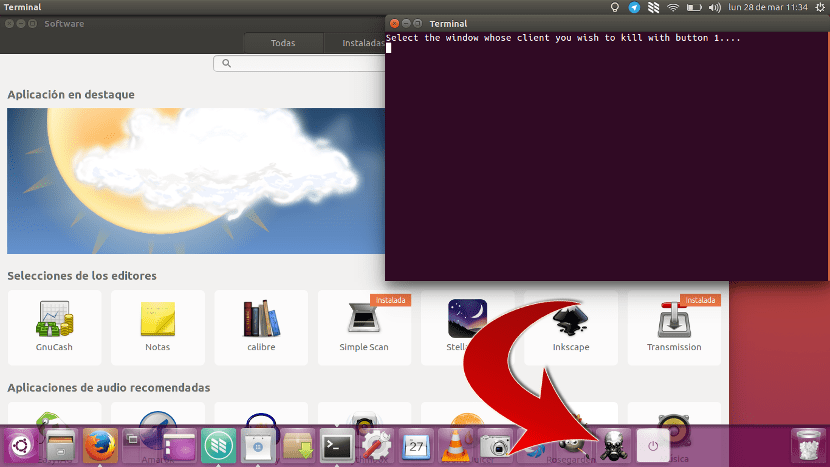
جلب وصول Unity إلى Ubuntu الكثير من الأشياء الجيدة ، مثل تصميم أكثر حداثة قليلاً ، لكنه أزال بعضًا أيضًا. الشيء الذي لوحظ كثيرًا هو انخفاض الأداء والسرعة ، وهو أمر طبيعي عندما تكون واجهة المستخدم أكثر جاذبية بصريًا. هناك شيء آخر قاموا بإزالته ، وهو القدرة على إنشاء قاذفات لوضعها في الشريط العلوي. لكن هل يمكنك إنشاء قاذفات في الوحدة؟ اذا امكن. وبعضها يستحق الإنشاء.
هناك بعض الأوامر أو الإجراءات التي تستحق المراجعة. بعض هذه الأوامر بسيطة ، ولكن لبدء تشغيلها ، يتعين علينا فتح Terminal ، واكتبها والضغط على Enter. قد لا يبدو الأمر معقدًا ، لكن ألن يكون من الأفضل النقر فقط؟ يمكن أن يكون المثال الجيد هو الأمر اكس كيلالذي سيسمح لنا اقتل أي تطبيق مهما كان متمردا يتحول إلينا. سنعلمك في هذا الدليل الصغير كيفية إنشاء قاذفاتنا الخاصة أو اختصارات الإجراءات.
كيفية إنشاء قاذفات في أوبونتو
يمكننا إنشاء قاذفات بفضل خيار إنشاء ملفات سطح المكتب، وهي نوع من الاختصارات التي ، من الناحية النظرية ، يجب أن تكون على سطح المكتب. سنفعل ذلك على النحو التالي.
- نفتح محرر نصوص وننشئ ملفًا. يمكننا القيام بذلك عن طريق النقر بزر الماوس الأيمن على سطح المكتب واختيار مستند جديد / مستند فارغ.
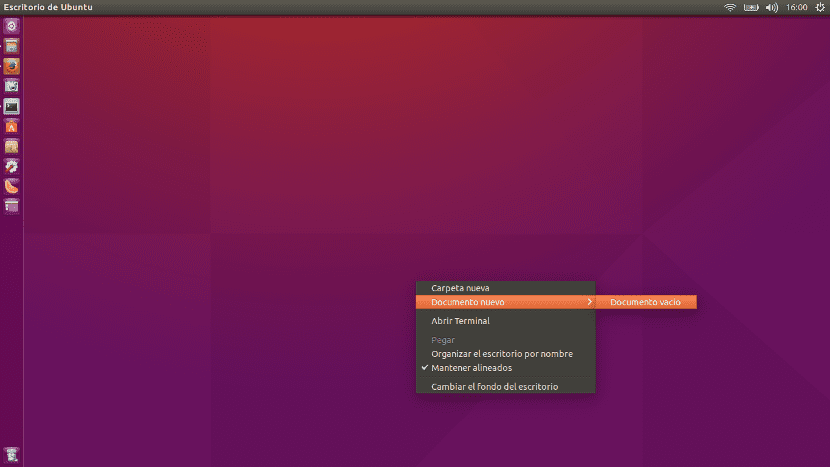
- سنقوم بتسمية المستند الذي نريده بالامتداد .desktop. في مثال هذا الدليل الصغير ، قمت بإنشاء ملف Xkill.desktop.
- نفتحه ونلصق النص التالي ، حيث سيكون "الاسم" هو الاسم الذي نريد أن يكون لمشغلنا ، وسيكون "Icon" هو مسار الصورة التي سيكون عليها ، وسيكون "Exec" هو الأمر الذي نريد تنفيذه:
[دخول سطح المكتب]
نوع التطبيق =
المحطة = صحيح
الاسم = Xkill
Icon = / home / pablinux / Images / skull.png
Exec = Xkill
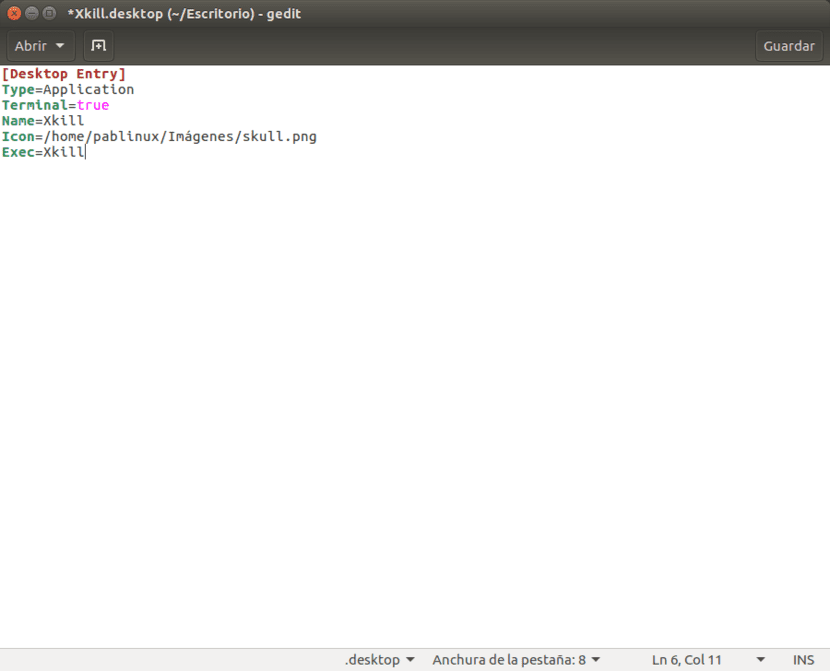
- نحن نحفظ الملف التي أنشأناها في أي مكان نريد. لقد حفظته في مجلد تم إنشاؤه لبعض المشغلات التي أمتلكها.
- الشيء التالي الذي يتعين علينا القيام به هو النقر بزر الماوس الأيمن على أيقونة الملف الذي أنشأناه ، أدخل علامة التبويب أذونات وحدد المربع السماح بتشغيل الملف كبرنامج. سترى أن الرمز يتغير إلى الصورة التي قمنا بتكوينها كـ «أيقونة».
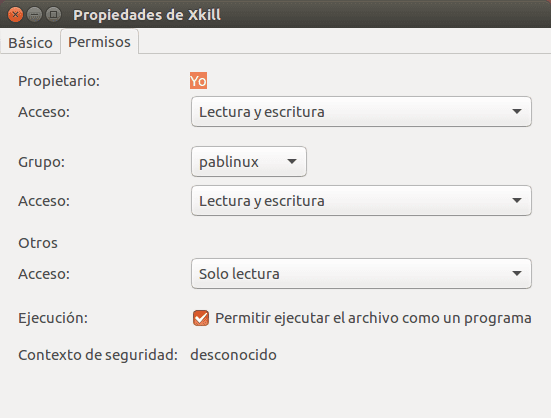
- أخيرًا ، نقوم بسحب الرمز إلى المشغل (شريط الوحدة) ، والذي سيكون صورة رأس هذا البرنامج التعليمي. في كل مرة نلمس فيها رمز المشغل ، ستفتح نافذة طرفية وتسمح لنا بقتل أي تطبيق.
هذا يعمل مع أي أمر آخر ، لذا فهو يستحق ذلك. ما رأيك؟
لدي الإصدار 16.04 وجهاز الكمبيوتر الخاص بي بطيء
مرحبا بايرون. هذا احتمال يمكنك أن تجده في أي نسخة تجريبية. لدي على جهاز كمبيوتر ليس جيدًا جدًا ويعمل مثل Ubuntu 15.10. أخبرك أيضًا أنني قمت بتثبيته من 0.
تحية.
منجم أسرع من 14.04: v
دقيق جدا